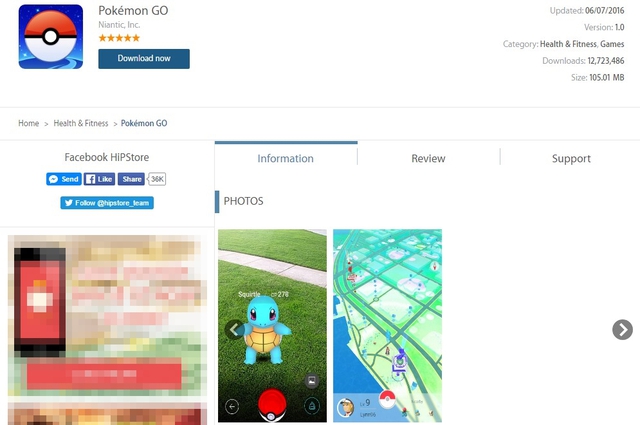Pokemon GO chưa có trên store khu vực Việt Nam nhưng bạn vẫn có thể áp dụng những cách sau đây để tải game.
Chỉ trong vài giờ ngay sau khi ra mắt thì Pokemon GO bỗng nhiên đã trở thành từ khóa hot nhất được game thủ trên toàn thế giới tìm kiếm trong ngày hôm nay. Mặc dù đây là phiên bản toàn cầu nhưng hiện tại việc tải và cài đặt game còn khá khó khăn đối với game thủ Việt do game chưa có trên store khu vực Việt Nam.

Chỉ sau ít phút vấn đề bất cập này được chia sẻ, hàng loạt game thủ đã tìm ra những giải pháp để thỏa niềm đam mê của mình. Đối với game thủ sử dụng thiết bị Android thì mọi việc đã có thể dễ dàng hơn bằng cách tải trực tiếp file apk trò chơi tại đây hoặc tại đây. Nhưng đối tín đồ của Apple thì mọi việc khó khăn hơn chút, tuy nhiên chúng tôi cũng đã tổng hợp lại một số cách để game thủ có thể tải Pokemon GO về thành công.
1. Mượn ID appstore Úc
Như đã đề cập, để có thể tải Pokemon GO trên AppStore thì hiện tại game thủ cần sở hữu cho mình một tài khoản AppStore của Úc. Quả thật, không ai lúc nào cũng có sẵn tài khoản này trừ những game thủ hay mày mò, tìm kiếm những game nước ngoài. Chính vì thế, đây là cách dễ dàng và nhanh nhất để chúng ta có thể cài đặt được trò chơi trên thiết bị di động.
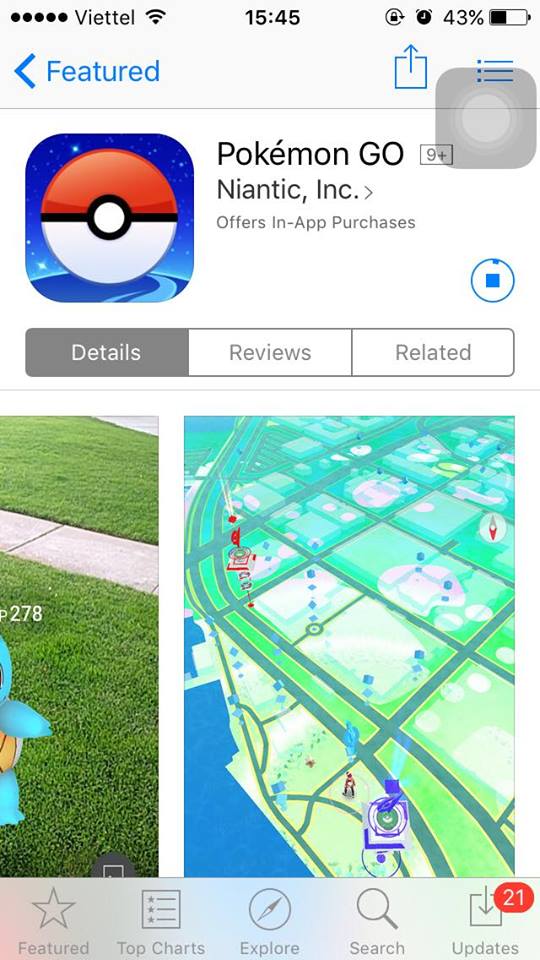
Bạn đọc cũng có thể dễ dàng mượn được những tài khoản AppStore của Úc thông qua một số group, fanpage có liên quan tới Pokemon GO. Hiện tại có rất nhiều game thủ sẵn sàng chia sẻ công khai tài khoản của mình.
2. Tự đăng ký tài khoản AppStore của Úc
Đôi khi chậm chân, không nhờ vả được ai nên một số game thủ cũng đã nghĩ tới việc tự tạo cho mình một tài khoản AppStore của Úc. Tuy nhiên, nếu như không biết cách thì đôi khi bạn sẽ mất khá nhiều thời gian trong việc đăng ký. Và chúng tôi cũng có hướng dẫn chi tiết cho bạn đọc tại đây:
Bước 1: Truy cập AppStore trên iPhone, ở "Featured" kéo xuống cuối bạn sẽ nhìn thấy tài khoản Apple ID hiện tại. Nhấn vào tên Apple ID và chọn "Sign Out" để đăng xuất. Sau khi logout tài khoản, nhấn vào link appstore của Pokemon Go tại ĐÂY, sẽ hiện bảng chuyển Vùng App Store sang Úc, nhấn Change Store, xong làm các bước như bình thường.
Bước 2: Trong phần tìm kiếm của AppStore, gõ Pokemon GO. Nhấn "Get" => "Install" để cài đặt game.
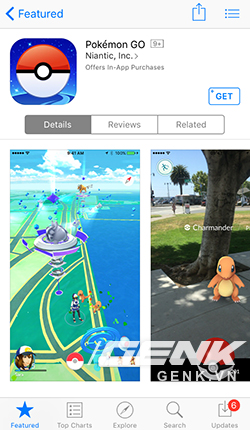
Bước 3: AppStore sẽ yêu cầu Apple ID để tải về. Nhấn vào ô "Tạo ID Apple Mới" để tạo tài khoản tương thích cho phép tải Pokémon GO!.
Bước 4: Ở phần Quốc Gia, chọn: New Zealand. Ấn "Next" để tiếp tục.
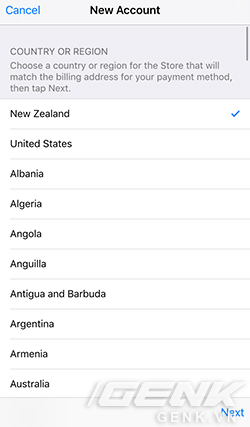
Bước 5: Nhập thông tin email (chưa sử dụng cho Apple ID), mật khẩu và câu hỏi bảo mật để đăng ký Apple ID mới.
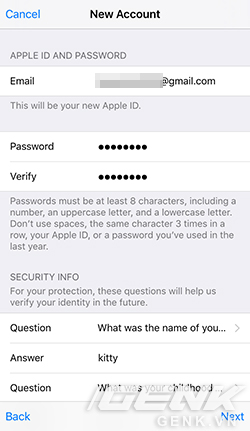
Bước 6: Tại bước này AppStore sẽ yêu cầu nhập thẻ tín dụng, tuy nhiên nếu bạn làm theo hướng dẫn trong bài sẽ xuất hiện thêm một phần "None". Click vào "None" để không nhập thẻ tín dụng, chỉ nhập thông tin liên hệ phía dưới. Lưu ý thông tin liên hệ nên tìm kiếm trên Google về địa chỉ, số điện thoại và Postcode của New Zealand trên Google để nhập chính xác. Bạn cũng có thể sử dụng thông tin như hình dưới.
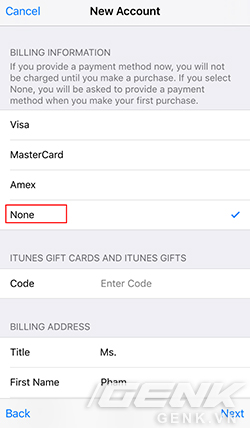
Tùy chọn None cho phép chúng ta bỏ qua bước nhập thẻ tín dụng.
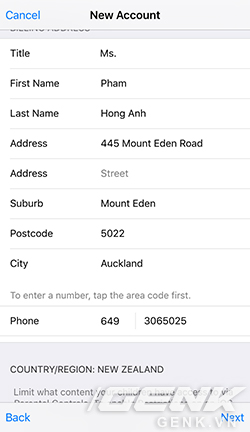
Tùy chọn "None" cho phép chúng ta bỏ qua bước nhập thẻ tín dụng.
Bước 7: Quá trình đăng ký Apple ID kết thúc, bạn cần truy cập email để kích hoạt tài khoản. Sau đó tiến iPhone sẽ tự động tải tiếp Pokémon GO! về máy.
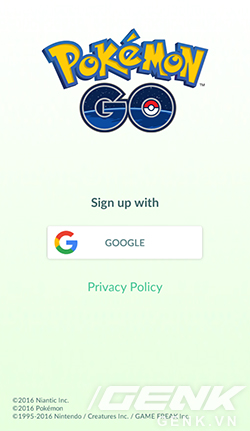
3. Tải game thông qua HIPStore
HIPStore là một trong những hệ thống, cửa hàng được đông đảo cộng đồng game thủ trên toàn thế giới. Bạn có thể tới đây và tìm cho mình rất nhiều tựa game bom tấn, game bản quyền khác nhau mà không hề gặp khó khăn nào về giá cả hay giới hạn khu vực. Và dĩ nhiên, chỉ với thao tác đơn giản bạn cũng có thể cài đặt Pokemon GO ngay trên điện thoại của mình dễ dàng bằng cách tải tại đây.